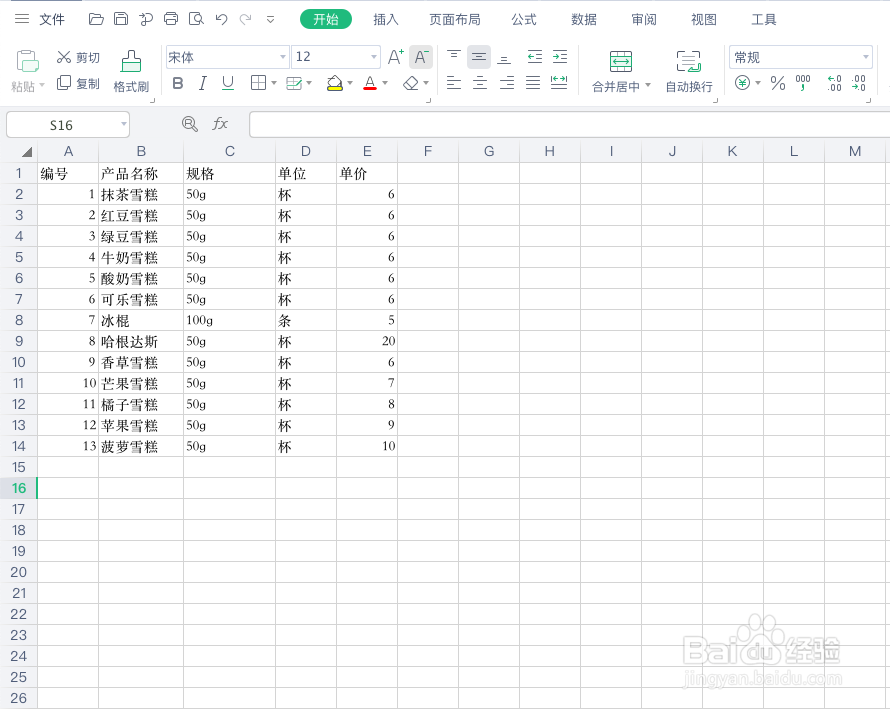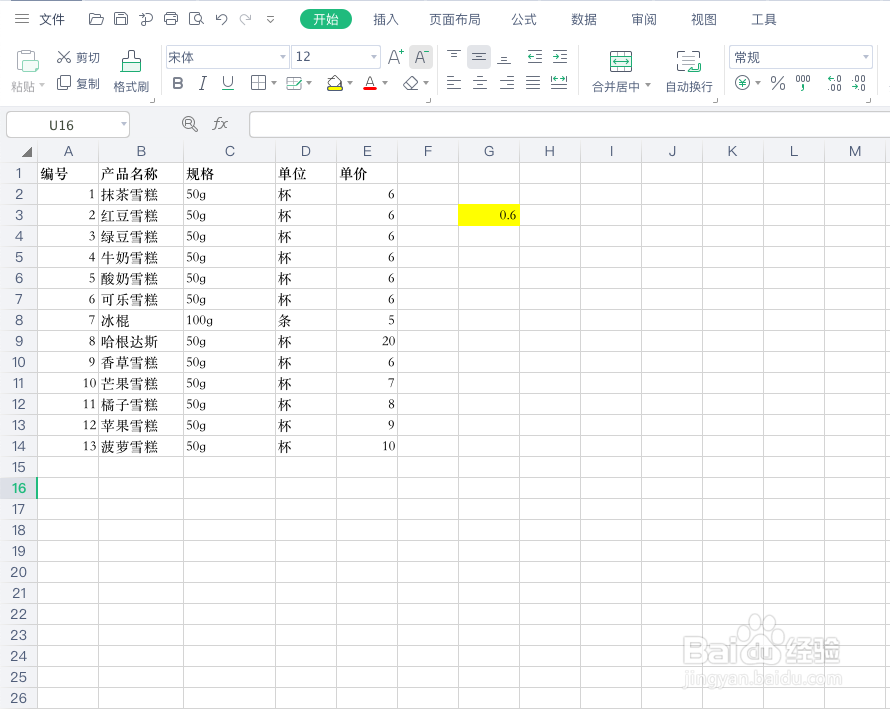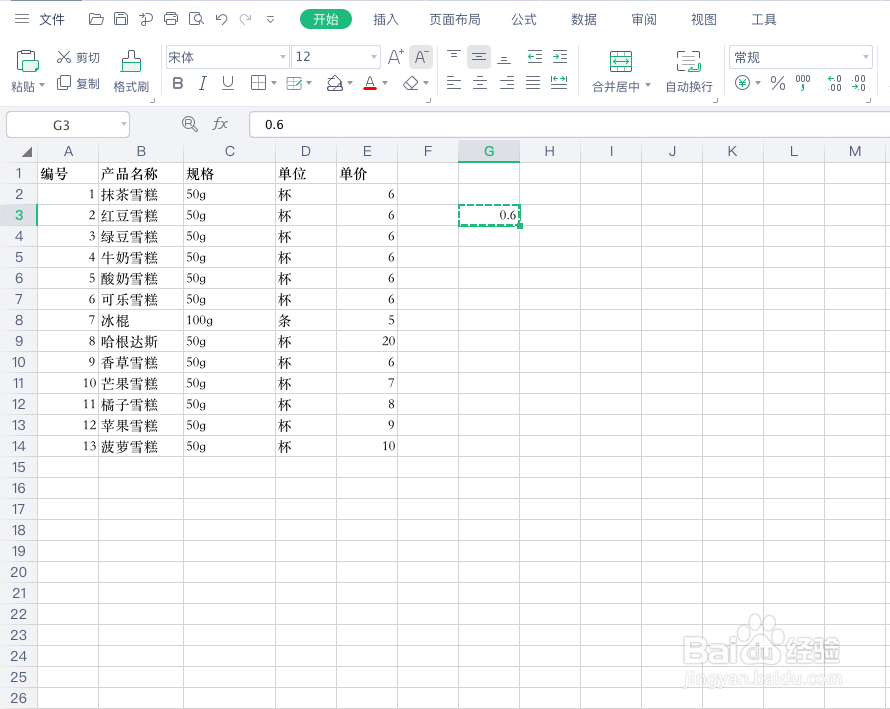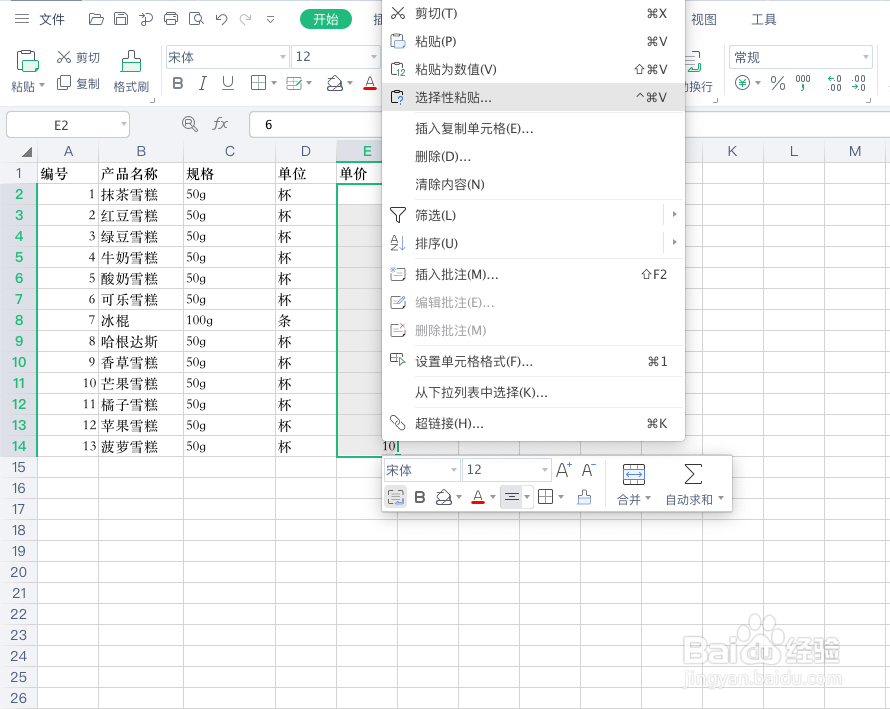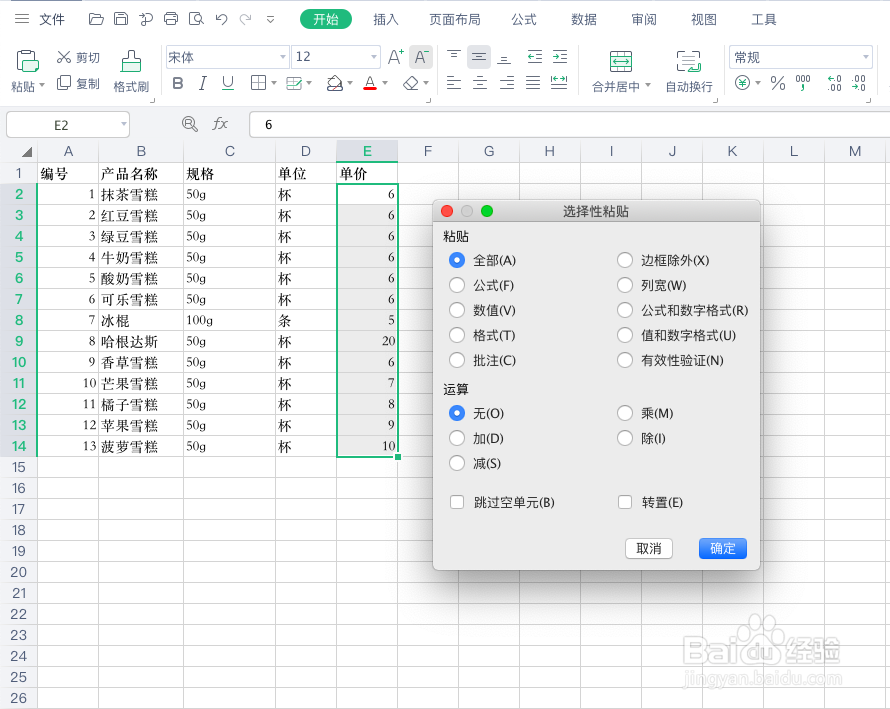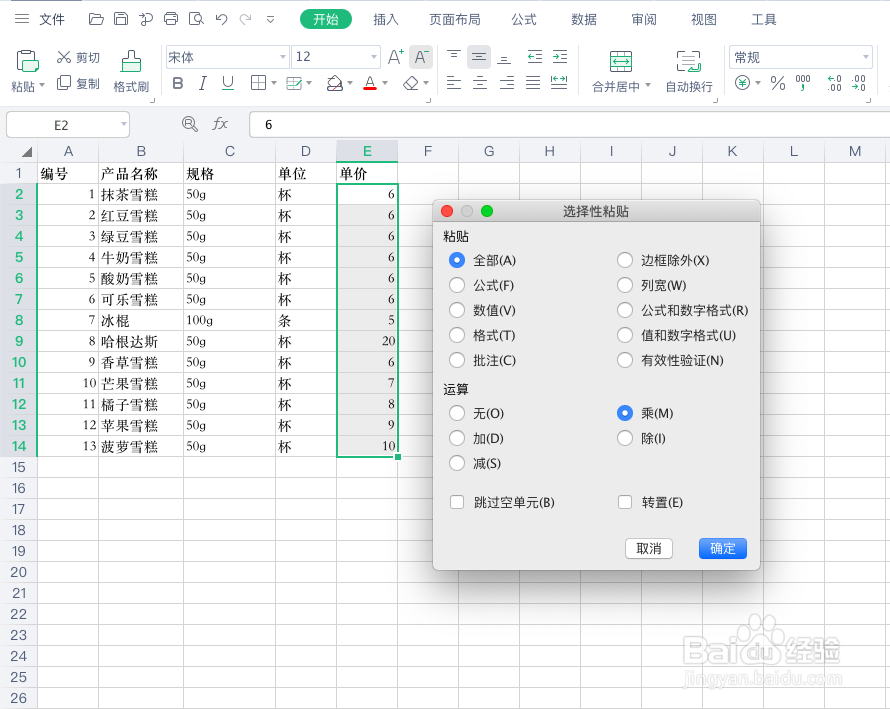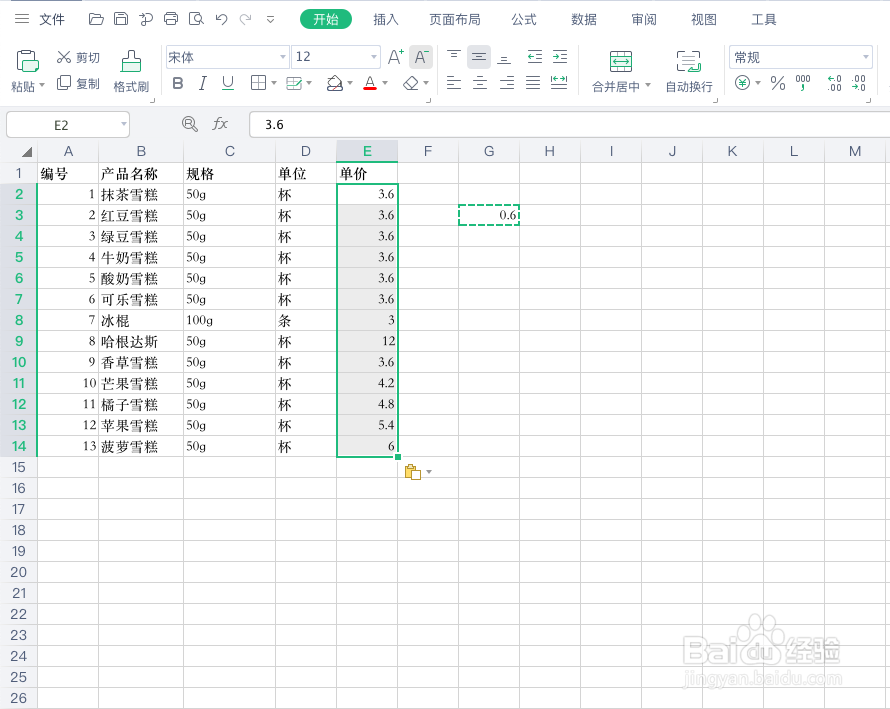Excel快速批量将价格上调一定的比例
1、打开Excel软件,新建一个空白工作簿。
2、打开数据素材。
3、在某一空白单元格输入一个数字,例如0.6(增值税率6%)。
4、复制输入数字后的单元格,选中所有需要上调的单元格。
5、鼠标右键,找到“选择性粘贴”,点击弹出对话框。
6、在“选择性粘贴”对话框,找到“运算”选项区,勾选“乘”。
7、点击确定后,快速自动完成运算,批量将所有的价格都上调了6%
声明:本网站引用、摘录或转载内容仅供网站访问者交流或参考,不代表本站立场,如存在版权或非法内容,请联系站长删除,联系邮箱:site.kefu@qq.com。
阅读量:56
阅读量:48
阅读量:35
阅读量:88
阅读量:93